오랫동안 Apple 사용자와 Windows 사용자는 통로의 각 측면을 유지했습니다. 두 사용자 기반 간에는 거의 겹치지 않았지만 변경되기 시작했습니다.
많은 사람들이 Apple이 제공하는 사용 편의성과 간단한 생산성 (그리고 많은 사람들이 Apple 에코 시스템과 함께 제공되는 상태와 이미지를 좋아함)을 인식하지만“CS : GO”를 즐기거나 “Rainbow Six : Siege”의 몇 가지 경기가 여기저기서 있습니다. 이를 위해서는 Windows가 필요합니다.
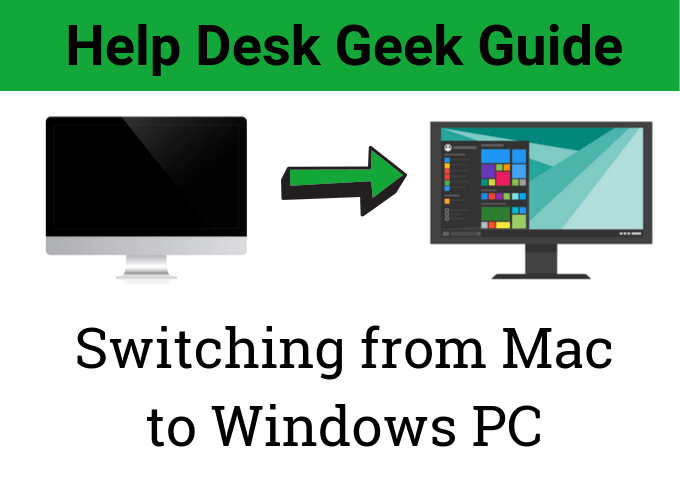
Windows에 대한 경험이 전혀없는 Apple 사용자이거나 Apple 에코 시스템에서 수년간 일한 후 Windows로 돌아온 사람이 있다면 기본 사항에 대한 빠른 연구를 통해 전환을보다 쉽게 수행 할 수 있습니다. 이 가이드는 Mac에서 Windows로 전환 할 때 알아야 할 모든 내용을 안내합니다.
Microsoft 계정 받기
Microsoft 계정은 Windows의 계정입니다. Apple ID는 macOS에 대한 것입니다. 특정 시점에서 사용하게 될 다양한 서비스에 대한 액세스 권한을 부여하므로 나중에 기다리는 것보다 시작에서 서비스를 작성하는 것이 좋습니다.
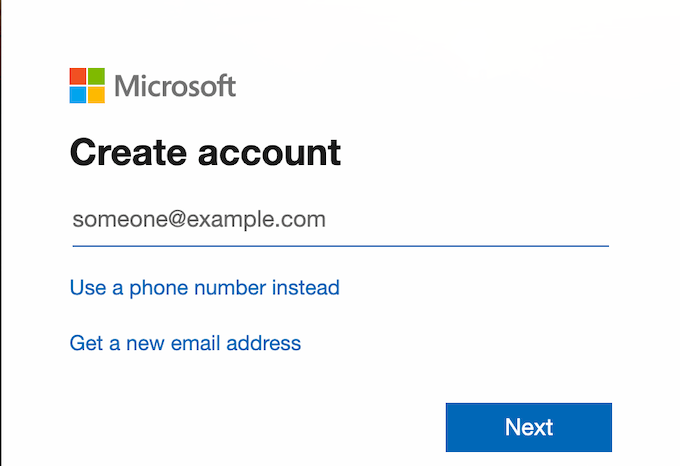
실제로 PC를 설정하면 이미 Microsoft 계정을 만들었을 것입니다. Windows 스토어, Skype, OneDrive 및 PC 버전의 Xbox Games Pass를 사용하려면 필요합니다.
In_content_1 all : [300x250] / dfp : [640x360]->Crucial Apple Apps와 동등한 Microsoft 기능 파악
Pages, iMovie 및 GarageBand와 같은 앱은 일상적인 많은 사람들의 중요한 부분입니다. 워크 플로우. 이러한 사람들 중 하나이고 Windows로 전환하려는 경우 익숙한 Apple 앱을 대체하는 Microsoft 프로그램을 알아야합니다.
다음은 아이디어를 제공하는 간단한 목록입니다.
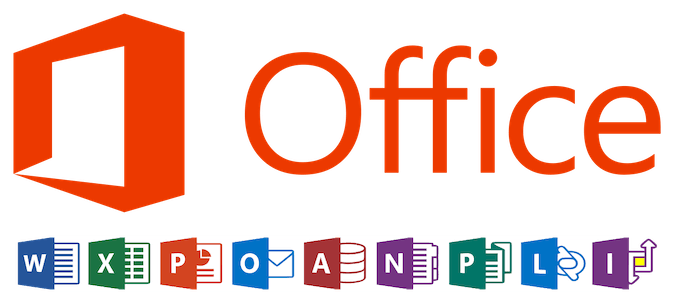
슬프게도 GarageBand에 해당하는 실제 내장 Microsoft는 없습니다. 대담 을 무료로 다운로드 할 수 있지만 학습 곡선이 가파르고 제어 체계를 파악하기가 어려울 수 있습니다.
메시지에도 동일하게 적용됩니다. 이 서비스는 의심 할 여지없이 유용하지만 메시지는 다른 플랫폼 및 장치와 잘 작동하지 않습니다. 메시지가하는 일을 복제하려고 시도하는 타사 프로그램이 있지만 결함이 많고 신뢰할 수없는 경향이 있습니다.
애플 키를 잊어 버리십시오. CTRL은 왕이다
Apple 키가 상상할 수있는 모든 키보드 조합과 단축키의 기본 부분이었던 반면 Windows는 약간 다르게 작동합니다.

CTRL 키는 기본적으로 Apple 키와 같은 목적이지만 키보드의 다른 위치에 있습니다. 스페이스 바 옆의 오른쪽이 아니라 맨 왼쪽입니다. Alt 키를 쳐서 Apple 키를 찾으면, 키를 누르기 전에 여러 번 할 수 있습니다. 걱정하지 마십시오. 전환의 일부일뿐입니다.
대부분의 경우 Apple 컴퓨터는 Windows 컴퓨터와 동일한 방식으로 Alt 키를 사용합니다. 다른 키보드 단축키에 대해서는 학습 곡선이 거의 없거나 거의 없어야합니다.
스포트라이트가 사라졌습니다. 검색 창을 좋아하는 법 배우기
Spotlight를 표시하기 위해 Apple + Space를 누르는 데 익숙 할 수 있지만 Windows에는 그러한 유틸리티가 없습니다. 대신 검색 창이 항상 있습니다.
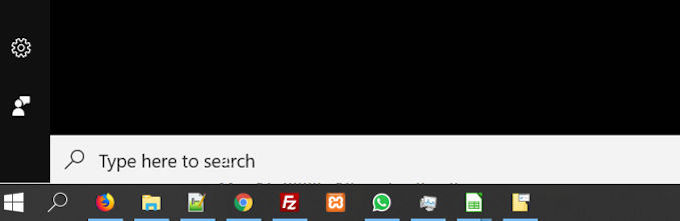
기본적으로 Windows 키 옆의 화면 왼쪽 하단. 검색 결과는 스포트라이트 검색과 비슷하게 작동합니다. 원하는 것을 입력하면됩니다.
검색 창은 파일, 앱, 미디어를 찾습니다, 웹 결과도 표시합니다. Spotlight만큼 빠르거나 간소화되지는 않았지만 많이 사용되는 견고한 대체 도구입니다.
유용한 Windows 키보드 단축키 배우기
장시간의 Mac 사용자라면 터치 패드에 익숙 할 것입니다. 맥북에는 세계 최고의 터치 패드가 있지만 Windows 사용자는 일반적으로 마우스를 사용합니다.

키보드 단축키는 마우스 커서 사용법에 관계없이 항상 PC를보다 빠르게 탐색 할 수 있습니다. 이 유용한 바로 가기 목록을 기억하십시오.
수십 가지 단축키를 사용할 수 있지만 가장 중요한 단축키입니다. 자세한 내용을 보려면 온라인 기술 팁에 Windows 키보드 단축키 전용 기사 가 있습니다.
좋아하는 바이러스 백신 소프트웨어 찾기 및 다운로드
기술적이든 아니든 다양한 이유로 Apple 컴퓨터는 컴퓨터 바이러스를 감염시키지 않습니다. 대중의 믿음과는 달리, Mac은 <3>입니다. 그러나 가능성은 훨씬 낮습니다. 그러나 Windows PC에서는 컴퓨터 바이러스 및 모든 유형의 맬웨어 가 심각한 문제입니다.

무료로 다운로드 할 수있는 여러 가지 바이러스 백신 및 맬웨어 방지 옵션이 있습니다. Malwarebytes, Norton 및 Avira는 더 유명한 이름 중 일부입니다. 다른 안티 바이러스 프로그램에는 더 많은 보호 기능을 제공하는 프리미엄 계층이 있지만 이러한 주장은 종종 모호합니다.
카스퍼 스키 안티 바이러스는 최근 사이버 보안 관련 문제를 둘러싼 논란이 많은 것으로 나타났습니다
시스템을 최신 상태로 유지
운영 체제를 최신 상태로 유지하는 것은 보안 유지에 필수적입니다. macOS는 업데이트가있을 때 정중하게 통지하지만 시스템 업데이트를 거의 무한정 연기 할 수 있습니다.
창의적인 환자는 아닙니다. 업데이트를 다운로드 할 준비가되었다는 경고가 표시됩니다. 가격을 책정하려는 유혹을 느끼면 나중에 가격을 지불해도됩니다.
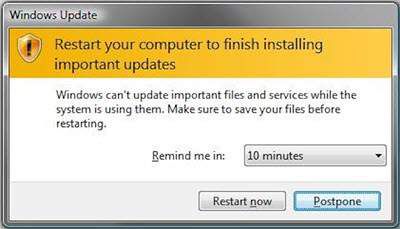
더 나은 옵션은 현재 작업중인 것을 저장하고 업데이트 시간을 정하는 것입니다. Windows 업데이트는 사용량이 많은 워크로드 중에 발생하는 것으로 악명 높으며 일단 시작되면 중지 할 수 없습니다. 대부분의 경우 업데이트로 수행중인 작업이 저장되지 않습니다. 열려있는 모든 문서는 저장되지 않은 데이터를 잃게됩니다.
그것을 밟지 마십시오. 자체 업데이트하기 전에 컴퓨터를 정기적으로 업데이트하십시오.
맞춤 설정에 익숙해 지십시오
Windows와 macOS의 주요 차이점 중 하나는 손끝에서 사용할 수있는 사용자 지정 및 제어 수준입니다. Apple은 macOS를 사용하기 쉽고 사용하기 쉽도록 설계했으며, 이렇게하면 많은 메뉴 메뉴 뒤에 많은 사용자 정의 옵션이 제한되었습니다. Windows가 더 개방적입니다.
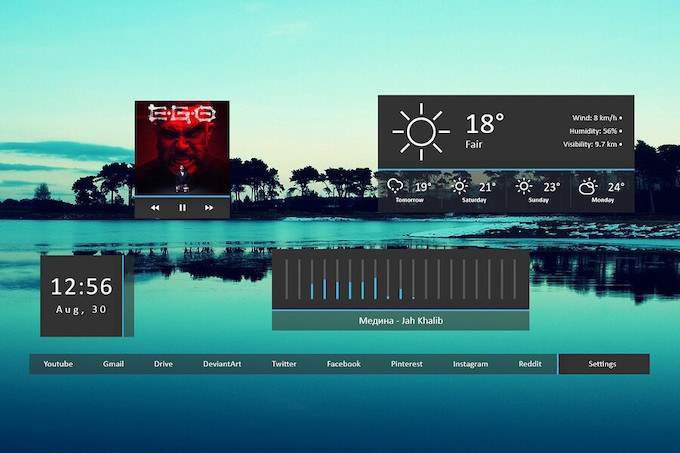
여전히 확실해야하지만 당신이 무엇을하고 있는지 알고 있다면, macOS로 할 수있는 것보다 훨씬 더 쉽게 취향을 반영하도록 PC를 변경할 수 있습니다. Rainmeter와 같은 다양한 내장 된 사용자 정의 옵션 도구를 사용하면 데스크톱을 나만의 것으로 만들 수 있습니다.
Mac에서 Windows로 전환하는 것은 무서울 수 있지만 시스템은 다르지 않습니다. Windows는 궁극적으로 macOS보다 강력하고 컴퓨팅 환경을보다 강력하게 제어합니다. 받아 들여 Mac처럼 Windows PC를 편안하게 탐색 할 수있을 때까지 기본 사항부터 시작하여 지식을 쌓으십시오.